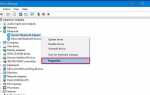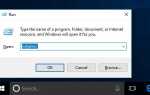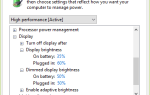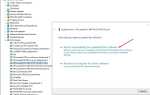Протокол динамической конфигурации хоста (DHCP) является одной из наиболее часто используемых сетевых служб в современных сетевых средах. DHCP (протокол динамической конфигурации хоста) — это сетевой протокол, который позволяет серверу автоматически назначать IP-адрес компьютеру из определенного диапазона IP-адресов. DHCP-сервер в основном используется для автоматического распределения критических параметров конфигурации IP среди сетевых клиентов, что устраняет утомительную и обременительную задачу ручной настройки хостов в сетях на основе TCP / IP. Он также предоставляет информацию о конфигурации и взаимодействует с другими сетевыми службами, такими как система доменных имен (DNS), службы развертывания Windows (Windows DS) и защита доступа к сети (NAP).
Без службы DHCP вам необходимо индивидуально настроить каждого сетевого клиента с правильными настройками интернет-протокола, включая IP-адрес, маску подсети сети, шлюз по умолчанию и адрес DNS-сервера. Эти настройки необходимы сетевым клиентам для связи внутри и за пределами их сетевых расположений. Вы должны повторять этот процесс ручной настройки каждый раз, когда вы подключаете новое устройство к сети или перемещаете его в другую подсеть.
Многие организации управляют сотнями или тысячами сетевых клиентских устройств, включая смартфоны, планшеты, настольные компьютеры и ноутбуки. Служба DHCP помогает гарантировать, что все сетевые клиенты имеют правильные параметры конфигурации. Устранение жирных пальцев и других человеческих ошибок, которые могут возникнуть, когда мы должны вводить информацию вручную. Изменения конфигурации сети могут быть обновлены на DHCP-сервере без необходимости изменения информации непосредственно на каждом клиентском компьютере.
Как настроить DHCP-сервер
Существуют три основных шага, необходимых для успешной настройки сервера DHCP.
Добавьте роль DHCP
Настройте новую область и параметры области
Авторизовать DHCP-сервер
И убедитесь, что компьютеру назначен хотя бы один статический IP-адрес перед началом установки роли.
Добавьте роль DHCP
Прежде чем мы обработаем Первое, что нам нужно сделать, это добавить роль DHCP на сервер. Для этого откройте Диспетчер серверов, выберите Добавить роли и компоненты.
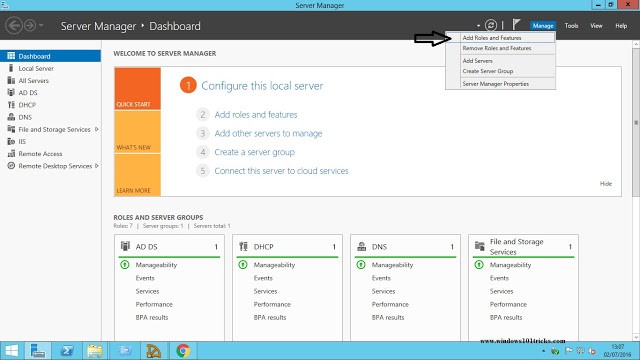
Теперь на следующем экране Выберите «Ролевая установка на основе компонентов» и нажмите «Далее». На странице выбора сервера ваш текущий сервер уже должен быть выбран, если нет, выберите сервер, с которым вы хотите работать, в разделе SERVER POOL, затем нажмите Next. Теперь на странице «Выбор ролей сервера» установите флажок «Сервер DHCP».
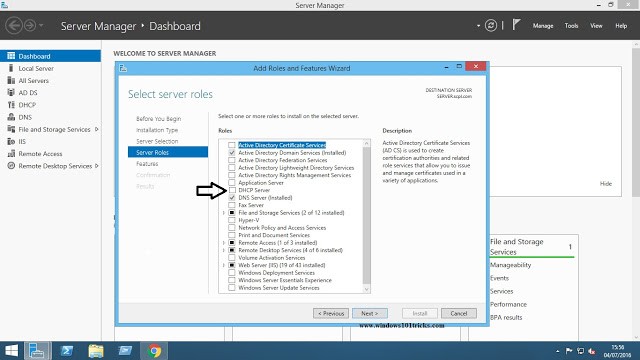
В мастере добавления ролей и компонентов нажмите «Добавить компоненты» и нажмите «Далее». На странице «Выбор функций» ничего не делайте, нажмите «Далее». также нажмите «Далее» на странице «DHCP-сервер». «Теперь на странице настройки конфигурации и выбора установки дождитесь, пока установка завершится успешно. это займет некоторое время, чтобы завершить.
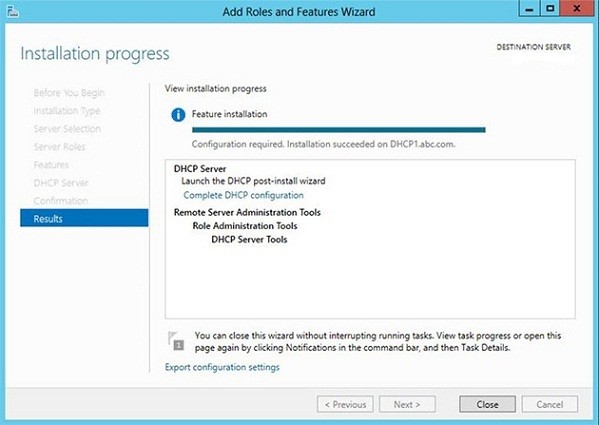
Полная настройка DHCP
Последняя страница мастера (которая появляется после установки роли) содержит ссылку «Завершить настройку DHCP». Это предоставляет некоторые задачи, которые необходимо выполнить, чтобы обеспечить правильную работу роли DHCP-сервера после установки роли. нажмите здесь. Запустите мастер DHCP после установки и выполните необходимые шаги.
Создание групп безопасности DHCP (администраторы DHCP и пользователи DHCP). Чтобы эти группы безопасности были эффективными, службу DHCP-сервера необходимо перезапустить. Это должно быть выполнено отдельно администратором. нажмите на следующую.
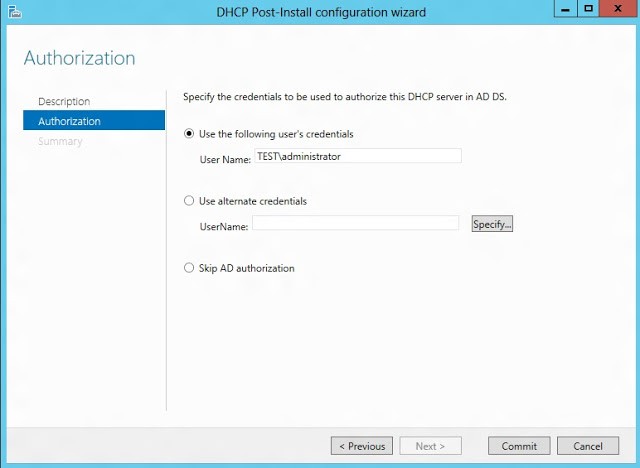
Авторизация DHCP-сервера в Active Directory (только в случае настройки доменного соединения). В присоединенной к домену среде только после авторизации DHCP-сервера он начнет обслуживать клиентские запросы DHCP. Авторизация DHCP-сервера может выполняться только пользователем домена, у которого есть разрешения на создание объектов в контейнере сетевых служб в Active Directory.
Теперь нажмите близко, чтобы завершить установку Roll.
Настройте DHCP-сервер
В случае, если после установки роли пропущено выполнение шага после установки, администратор будет продолжать видеть уведомление на панели действий, а также ссылку на плитку роли DHCP на главной странице диспетчера сервера, указывающую на то, что требуется некоторая конфигурация. Эта ссылка исчезнет только после завершения задачи после установки.
Теперь в диспетчере серверов. Нажмите на DHCP, показанный ниже на панели инструментов.
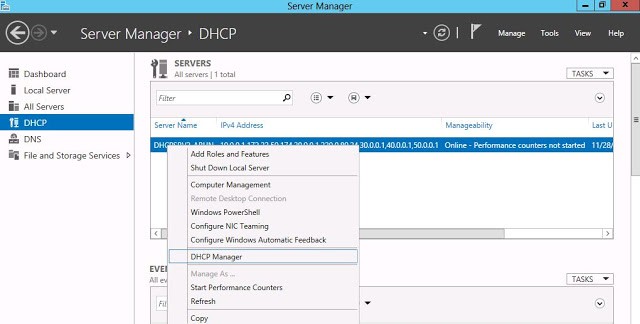
Теперь выберите ваш сервер и щелкните правой кнопкой мыши на нем, здесь вы увидите опцию DHCP manager. выберите опцию.
Создать новую область
В открытой оснастке DHCP на левой панели разверните имя сервера.
В отображаемом дереве щелкните правой кнопкой мыши IPv4 и выберите Новая область.
Когда появится диалоговое окно New Scope Wizard, нажмите Next.
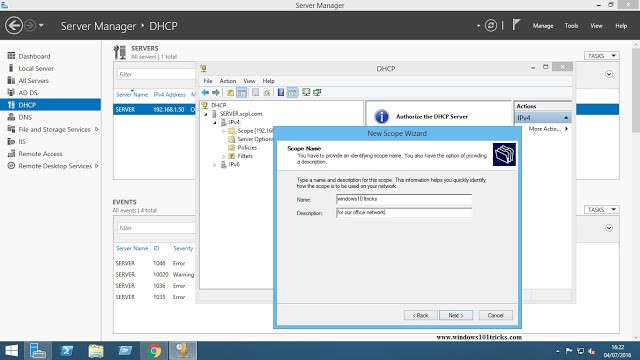
На экране Scope Name введите имя вашей новой области. Вы должны дать ему описание, чтобы документировать его назначение. Когда закончите, нажмите Далее.
На экране «Диапазон IP-адресов» введите начальный IP-адрес, а затем конечный IP-адрес. Это создаст диапазон области, который будет использоваться для назначения адресов клиентам.
В разделе «Настройка параметров, которые распространяются на раздел« Клиент DHCP »экрана« Диапазон IP-адресов », либо введите битовую длину подсети (CIDR) в поле« Длина », либо введите десятичную запись с точками в маске подсети. Например: я назначаю с 192.168.1.110 до 192.168.1.200 всего 90 адресов. Теперь нажмите «Далее».
В окне «Добавить исключения и задержки» оставьте все по умолчанию и нажмите «Далее». Теперь в окне Lease Duration оставьте настройки по умолчанию без изменений и нажмите Next.
В окне Настройка параметров DHCP убедитесь, что Да, я хочу настроить эти параметры, теперь выбран переключатель и нажмите кнопку Далее.
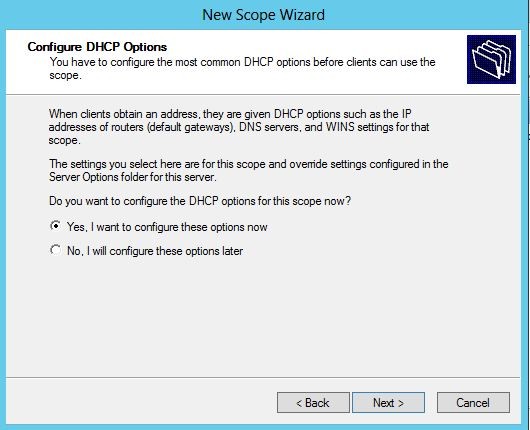
Теперь в окне Маршрутизатор (шлюз по умолчанию) в поле IP-адрес введите IP-адрес маршрутизатора, который используется в качестве шлюза по умолчанию для локальной сети, и нажмите кнопку Добавить, чтобы добавить адрес в список.
Например: IP-адрес моего маршрутизатора 192.168.1.1, введите адрес и нажмите «Добавить», затем нажмите «Далее».
В окне «Имя домена и DNS-серверы» убедитесь, что IP-адрес DNS-сервера отображается в списке IP-адресов, и нажмите «Далее». (Если IP-адрес отсутствует в списке, вы можете добавить его вручную.).
Настроить сервер WINS
В окне «Серверы WINS» нажмите «Далее», оставив все по умолчанию. В окне Активировать область убедитесь, что. Да, я хочу активировать область, теперь выбран переключатель и нажмите кнопку Далее.
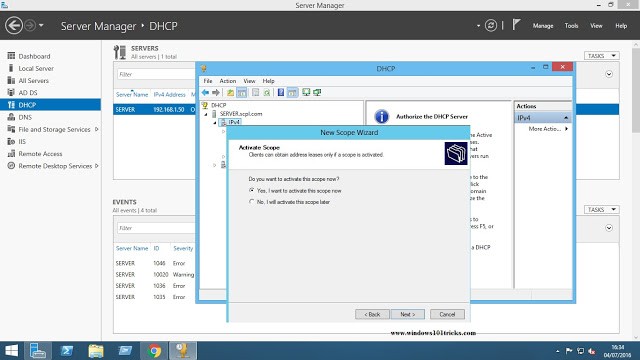
Теперь В последнем окне нажмите Готово, чтобы завершить процесс создания и активации новой области.
Если вы загружаете клиента с включенным DHCP, вы можете увидеть его в разделе «Аренда адресов».
Разверните IPv4, затем Область, затем щелкните Аренда адресов. Возможно, вам придется щелкнуть правой кнопкой мыши на Adress Leases и выбрать Обновить, чтобы увидеть изменения.
Резервирование DHCP
Резервирование DHCP — это заданный IP-адрес из области, которая выделена для аренды конкретному клиенту DHCP. Резервирование DHCP гарантирует, что IP-адреса, которые вы резервируете из настроенной области, не будут переданы в аренду никакому другому устройству в сети. Резервирование DHCP также гарантирует, что устройства с резервированием наверняка будут иметь свой IP-адрес, даже если в области исчерпаны доступные IP-адреса. Адрес управления MAC-адресом или физический адрес сетевого интерфейса устройства необходимы для настройки резервирования. Если клиент уже арендует IP-адрес от DHCP-сервера Windows Server 2012. Его MAC-адрес будет доступен из консоли управления DHCP.
Давайте посмотрим, как зарезервировать любой IP для конкретной машины
В консоли DHCP в левом дереве разверните область, в которую вы хотите добавить резервирования.
Выберите и затем щелкните правой кнопкой мыши Бронирование. Когда появится контекстное меню, нажмите New Reservation

Дайте бронь имени. Возможно, вам следует использовать имя хоста сервера, для которого вы резервируете адрес. Назначьте IP-адрес.
Введите MAC-адрес сетевого интерфейса серверов.
Документируйте цель бронирования, введя описание.
В разделе «Типы поддержки» выберите «Оба», «DHCP» или «BOOTP».
См. Пошаговое руководство по установке и настройке DHCP в Windows Server 2012 R2.